Font merupakan desain yang diterapkan pada setiap simbol, karakter maupun huruf yang ada di dunia digital. Umumnya font diaplikasikan disetiap desain logo, poster dan lain sebagainya. Tahukah Anda penggunaan font yang tepat mampu meningkatkan audiens untuk membaca di handphone, laptop dan lain sebagainya?
Oleh karena itu, penggunaan font sangat penting didunia digital. Handphone dan komputer merupakan dua gadget yang sering digunakan oleh masyarakat saat ini. Oleh karena itu, penggunaan font yang diterapkan juga harus jelas untuk dibaca oleh audiens.
Namun terkadang, dengan font yang sudah biasa digunakan sehari-hari akan membuat banyak orang bosan. Tenang saja, karena di Windows 11 kini Anda sudah bisa mengganti font dengan sangat mudah. Perhatikan langkah-langkah dibawah ini, ya.
Cara Mengganti Font di Windows 11
Bagi pengguna Windows, pasti pernah merasakan bosan dengan font yang digunakan pada tampilan dekstop, bukan? Namun Anda harus mengetahui bahwasanya font yang ada ditampilan Dekstop dapat diganti atau diubah dengan sangat mudah.
Ikuti langkah-langkah dibawah ini untuk mengetahui bagaimana cara mengganti font di Windows 11.
1. Langkah pertama yang harus Anda lakukan adalah dengan membuka tools Control Panel, caranya yaitu dengan klik menu pencarian Windows seperti pada gambar dibawah ini. Setelah itu ketikkan Control Panel pada kolom pencarian. Klik tools Control Panel yang tersedia.
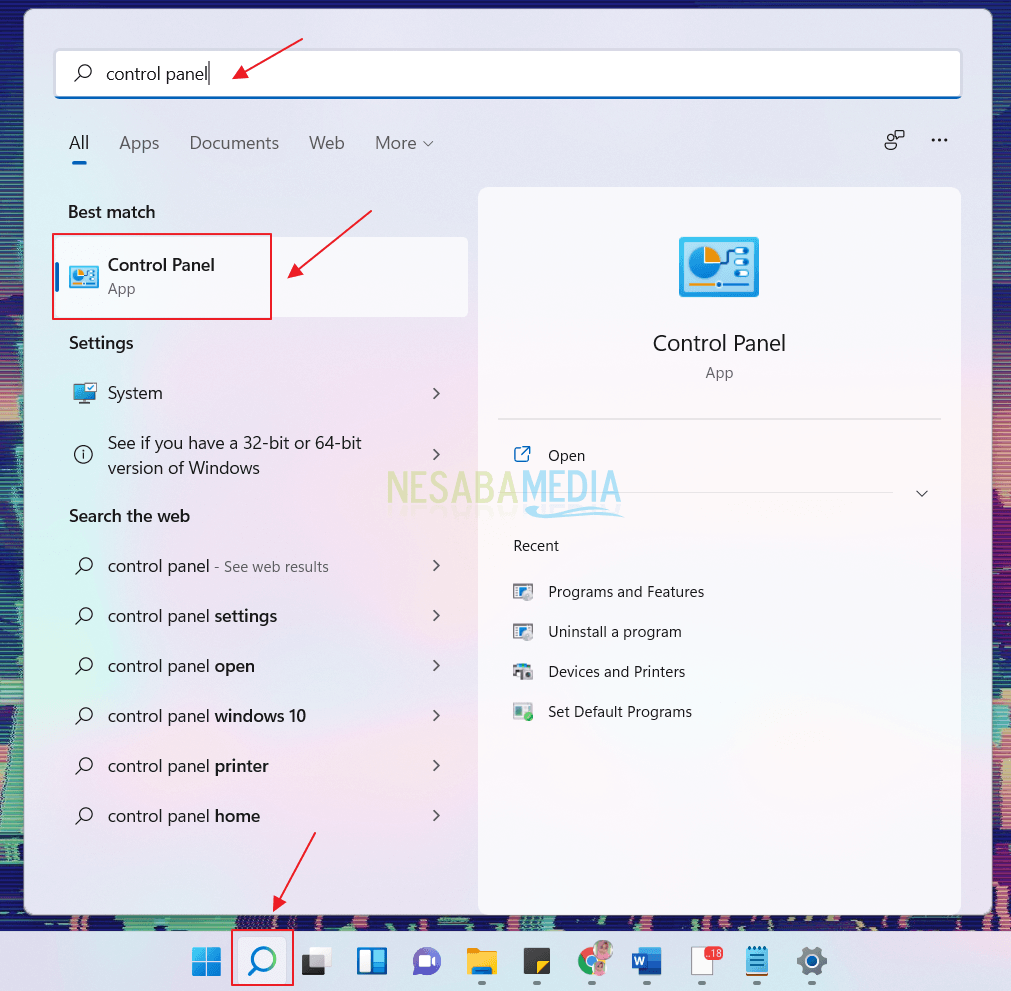
2. Maka akan muncul jendela Control Panel. Silakan klik panah ke bawah yang ada pada bagian View by. Pilih opsi Small icons, agar kita bisa melihat keseluruhan menu didalam Control Panel.
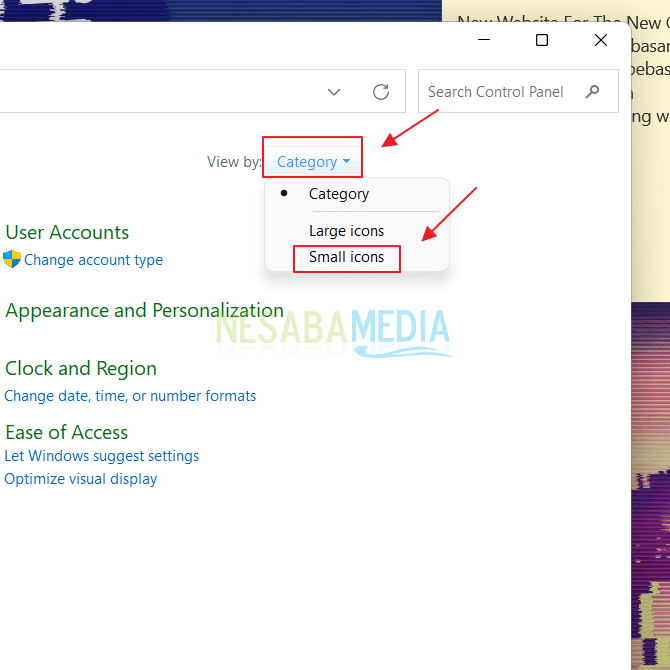
3. Setelah itu maka akan banyak menu yang terdapat pada jendela Control Panel.
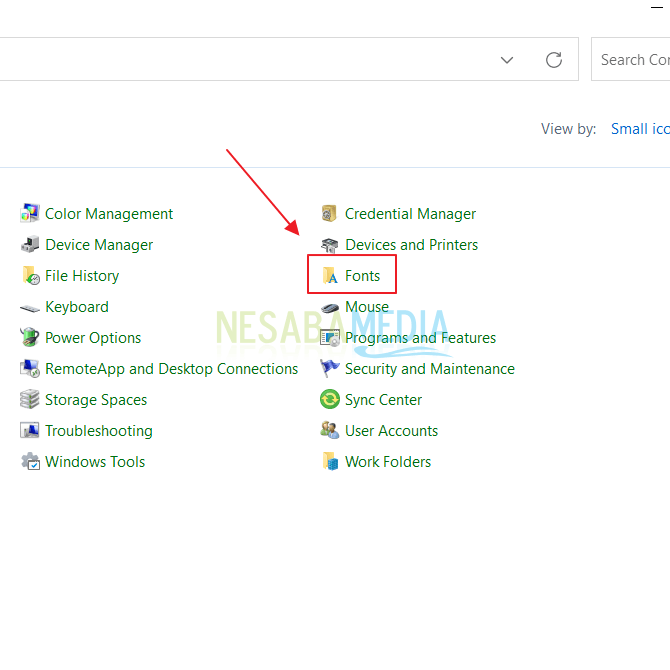
4. Selanjutnya akan muncul seluruh font yang ada di komputer Anda. Pilihlah menu Fonts yang Anda inginkan kemudian klik kanan font tersebut lalu pilih Properties > kemudian copy nama font tersebut.
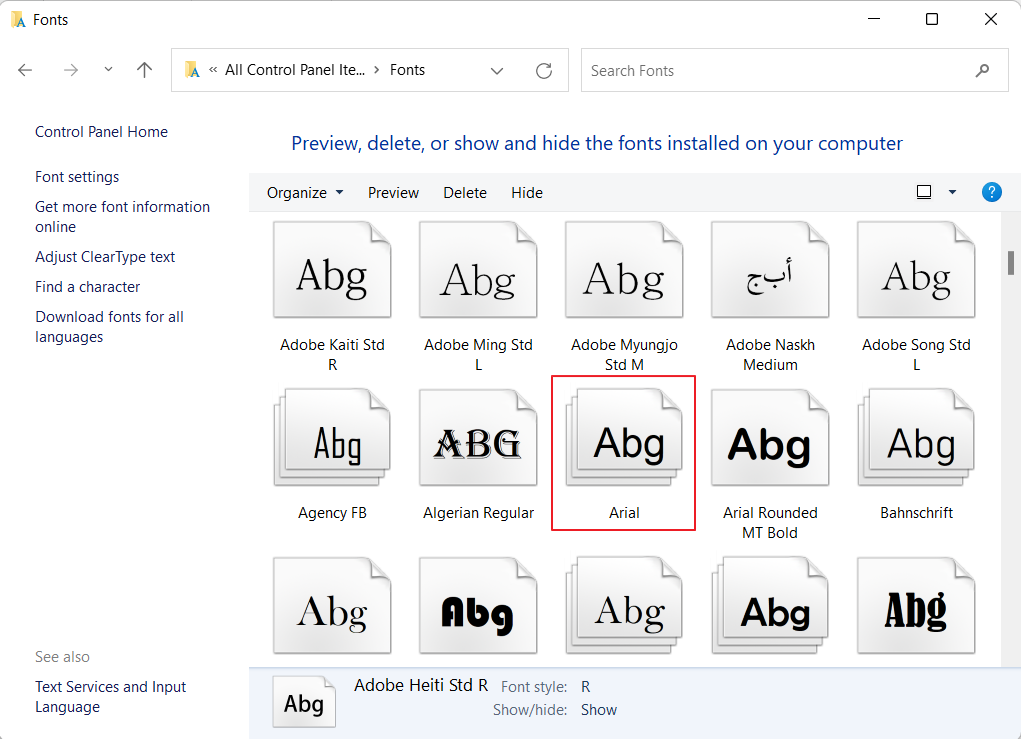
5. Sebelumnya, Anda harus mendownload script yang dapat mengubah font di Windows 11. Klik dibawah ini untuk mendownloadnya. Apabila sudah selesai terdownload, silakan klik kanan pada script tersebut dan klik menu Show more option.
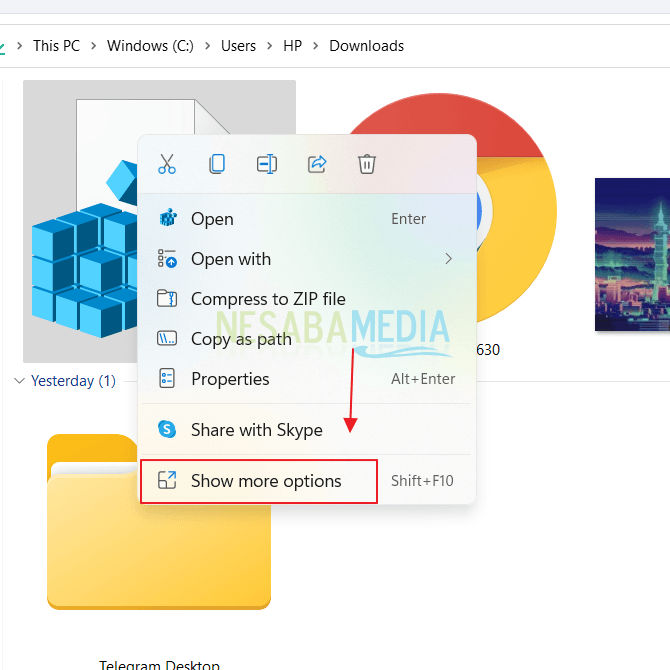
6. Maka seluruh menu akan muncul, klik menu Edit.
7. Akan muncul window peringatan keamanan seperti pada gambar dibawah ini. Klik tombol Run, untuk melanjutkan membuka script tersebut.
8. Script untuk mengganti font di Windows 11 sudah berhasil di buka. Anda dapat mengedit script dibawah ini agar bisa mengganti font yang terpasang di Windows 11.
Caranya yaitu dengan memberikan nama font yang sudah Anda copy sebelumnya ke bagian yang ditunjukkan panah merah. Sesuaikan penulisan font tersebut dengan baik, ya. Setelah memberikan nama font yang ingin diganti, Anda harus menyimpan script tersebut dengan cara klik CTRL + S pada keyboard komputer Anda.
9. Setelah script berhasil disimpan, klik dua kali pada script tersebut untuk dapat mengeksekusinya.
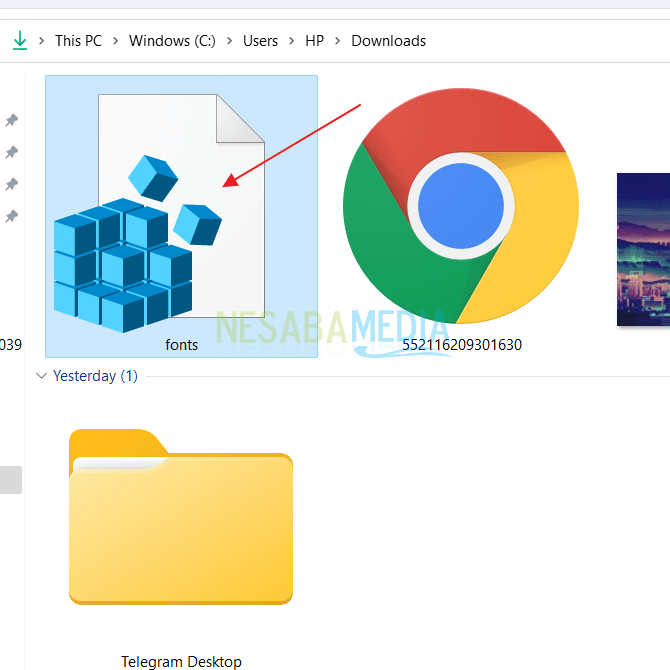
10. Maka akan muncul kembali peringatan keamanan, disini Anda hanya perlu mengklik tombol Run untuk dapat melanjutkan proses eksekusi script sebelumnya.
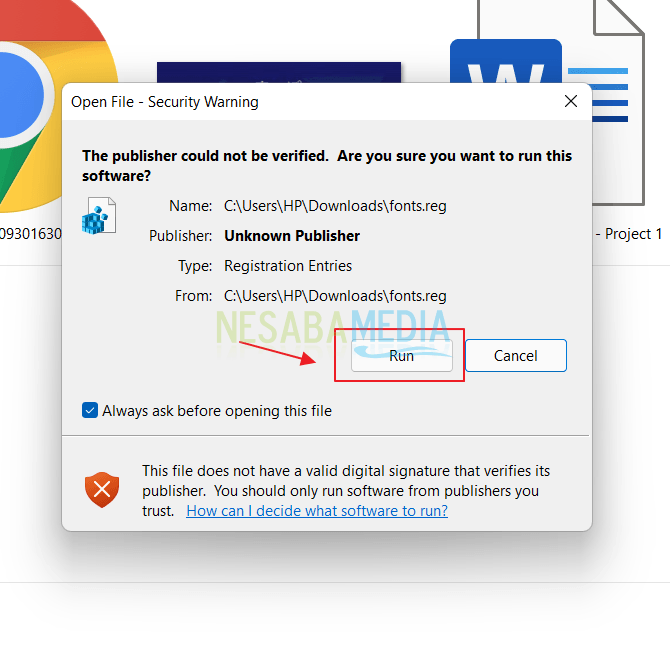
11. Lalu akan muncul kotak dialog dari Registry Editor. Klik tombol Yes untuk melanjutkan.
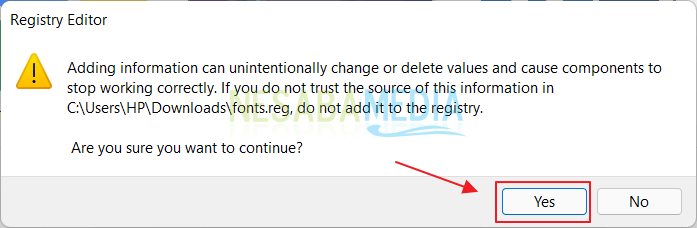
12. Setelah proses eksekusi selesai, maka akan muncul notifikasi seperti pada gambar dibawah ini. Klik tombol OK untuk menyelesaikannya.
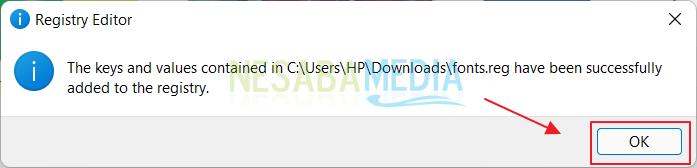
13. Setelah menyelesaikan langkah-langkah diatas, maka Anda harus melakukan restart pada komputer Anda. Setelah menyalakan komputer, font yang ada di Windows 11 akan otomatis berubah.
Demikianlah langkah-langkah dari cara mengganti font di Windows 11. Semoga dengan langkah-langkah dan cara diatas Anda dapat mengganti font yang sesuai dengan selera Anda.
Editor: Muchammad Zakaria
Download berbagai jenis aplikasi terbaru, mulai dari aplikasi windows, android, driver dan sistem operasi secara gratis hanya di Nesabamedia.com:

Hanya seseorang yang suka menulis dan tertarik di bidang Teknologi. Dan orang yang selalu percaya akan kata-kata ‘Usaha tidak akan mengkhianati Hasil’.







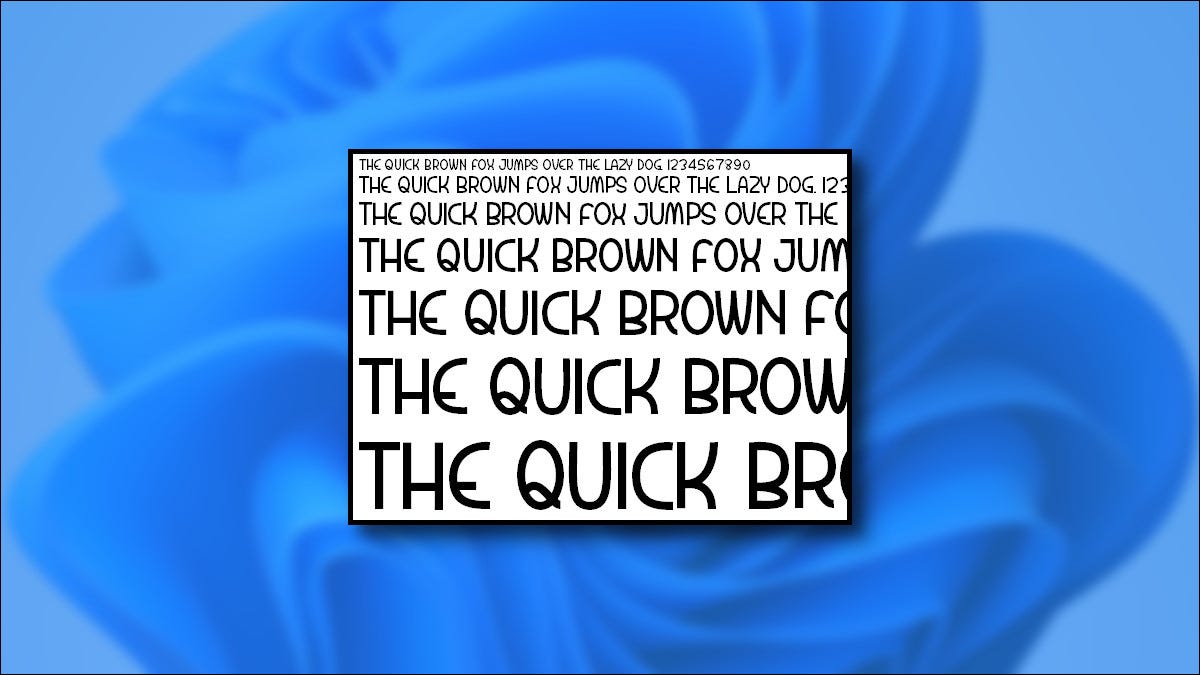
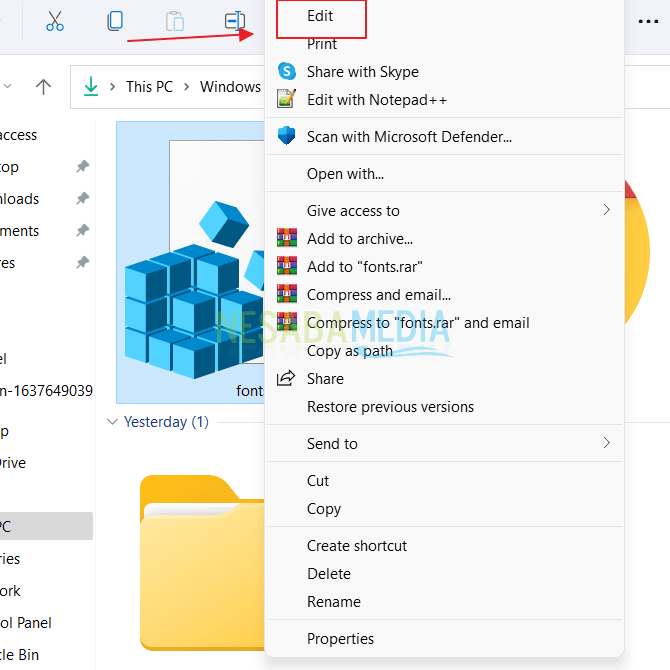
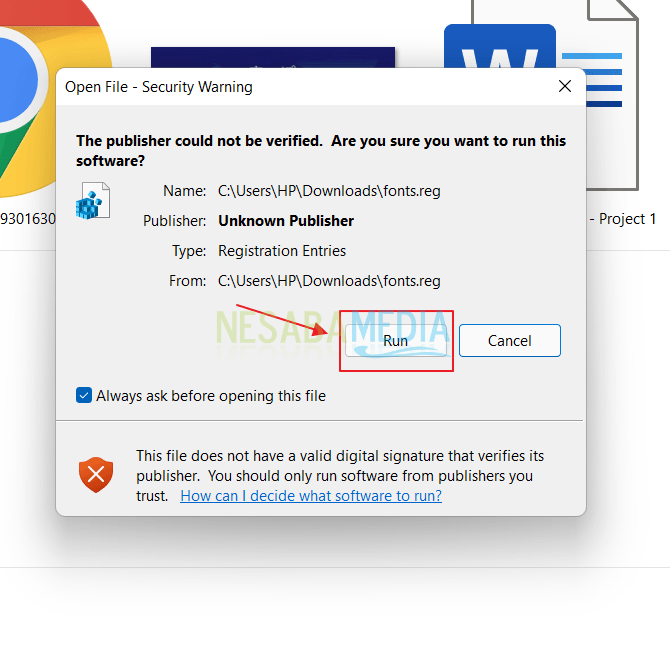
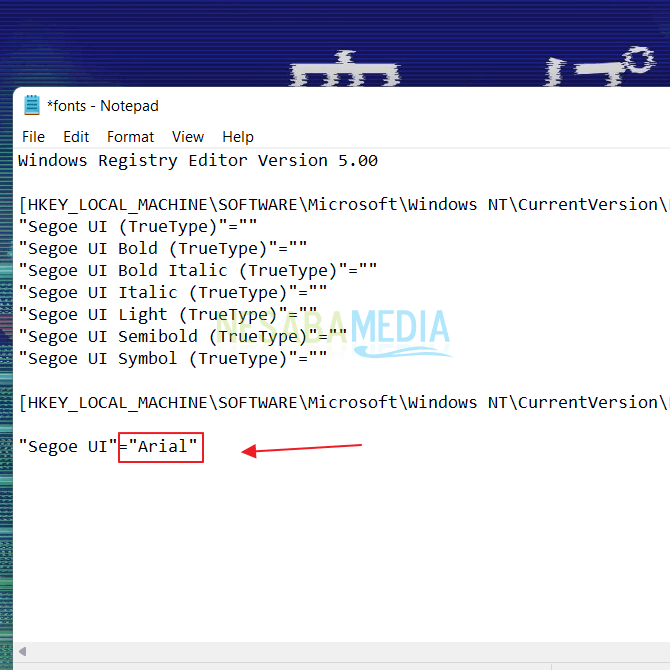
LINK NYA GABISA DI UNDUH KAK
Sudah kami perbarui ya kak, silakan download ulang.